7.3 Verwenden der erweiterten Suche
Verwenden Sie die erweiterte Suche, wenn Sie spezifische und möglicherweise sehr komplexe Suchkriterien benutzen möchten. Die erweiterte Suche steht sowohl für die normale als auch für die globale Suche zur Verfügung.
7.3.1 Definieren einer erweiterten Suche
-
Klicken Sie im Nachrichtenlisten-Header eines Ordners auf "Suchen".
oder
Klicken Sie auf
 in der Symbolleiste.
in der Symbolleiste.
-
Klicken Sie auf .
-
Wählen Sie in der ersten Dropdown-Liste ein Feld aus. Klicken Sie auf einen Operator und geben Sie anschließend einen Wert ein oder markieren Sie einen solchen.
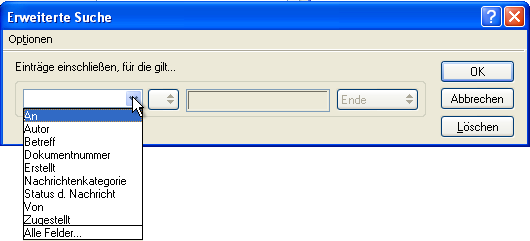
Beschreibungen der verfügbaren Felder finden Sie unter Abschnitt 7.3.2, Auswählen von Feldern in erweiterten Suchen und Regeln.
Die verfügbaren Operatoren hängen vom gewählten Feld ab. Informationen zu den Operatoren und deren Funktion finden Sie unter Abschnitt 7.3.3, Verwenden von Operatoren in erweiterten Suchen und Regeln und Abschnitt 7.3.4, Verwenden von Platzhalterzeichen und Schaltern in erweiterten Suchen und Regeln.
-
Klicken Sie auf die letzte Dropdown-Liste und wählen Sie eine Aktion:
Und: Erstellt eine neue Reihe. Das Suchergebnis zeigt Nachrichten an, die die Bedingungen in den durch "Und" verknüpften Reihen erfüllen.
Oder: Erstellt eine neue Reihe. Das Suchergebnis zeigt Nachrichten an, die den Bedingungen in einer der durch "Oder" verknüpften Reihen entsprechen. Die Nachrichten müssen nicht den Bedingungen in beiden Reihen entsprechen.
Reihe einfügen: Fügt eine neue Reihe unterhalb der aktuellen Reihe ein und verschiebt die anderen Reihen nach unten. Die Option "Reihe einfügen" ist dann sinnvoll, wenn Sie bereits einige Suchkriterien erstellt haben und dazwischen weitere Kriterien einfügen möchten.
Reihe löschen: Entfernt die aktuelle Reihe aus den Suchkriterien.
Neue Gruppe: Eine neue Gruppe von Reihen wird angefangen. Die Gruppen können dann mit "Und" bzw. "Oder" verknüpft werden. Wenn zwei Gruppen durch "Und" verknüpft sind, müssen die Nachrichten alle Bedingungen in beiden Gruppen erfüllen. Falls zwei Gruppen durch "Oder" verknüpft sind, müssen die Nachrichten alle Bedingungen einer der beiden Gruppen erfüllen (aber nicht die Bedingungen beider Gruppen).
Ende: Kennzeichnet die letzte Reihe mit Bedingungen in den Suchkriterien. Wenn Sie "Ende" in einer Reihe wählen, auf die andere Reihen oder Gruppen folgen, werden die nachfolgenden Reihen oder Gruppen gelöscht.
-
Klicken Sie auf , um Ihre Suchkriterien in das Dialogfeld "Suchen" zu übertragen.
-
(Optional) Klicken Sie auf , wenn Sie Ihre Suchkriterien für zukünftige Verwendung speichern möchten.
-
Klicken Sie auf , um mit der erweiterten Suche zu beginnen.
7.3.2 Auswählen von Feldern in erweiterten Suchen und Regeln
In diesem Abschnitt werden viele der Felder erläutert, die Ihnen beim Erstellen einer erweiterten Suche oder Regel zur Verfügung stehen. Es können weitere, benutzerdefinierte Felder verfügbar sein.
|
Feldname |
Dieses Feld bezieht sich auf: |
Eintrag für Feldkriterium |
|---|---|---|
|
|
Der Jobanteil, der bereits erledigt ist. |
Geben Sie den Prozentwert für den erledigten Jobanteil ein. Sie können "gleich", "kleiner als", "größer als" usw. verwenden. |
|
|
Der "Status”, der einer Nachricht in einer Nachrichtenfolge zugeordnet ist. |
Geben Sie , oder an. |
|
|
Das Datum, an dem ein Benutzer den Job als erledigt kennzeichnet. |
Geben Sie das Datum ein, an dem der Job erledigt wurde. Sie können ein Datum gleich, vor oder nach dem aktuellen Tagesdatum verwenden. |
|
|
Das Anfangsdatum eines Jobs. Wenn Sie einen Job auf den nächsten Tag verschieben, wird das Anfangsdatum zum neuen Datum. |
Abhängig vom Operator können Sie einen Zeitraum, in den der Job fällt, oder ein genaues Datum angeben. |
|
|
Anlagen, die von Ihnen angegebene Zeichen- oder Wortfolgen enthalten. |
Geben Sie einen Anlagentext an. |
|
|
Bestimmte Anlagentypen wie beispielsweise Dateien, Audio-Clips, Filmclips oder OLE-Objekte. Die Regeln, anhand deren die Anlagenliste nach Anlagen überprüft wird, können Anlagen nur erkennen, wenn sie sich auf der ersten Ebene der Nachricht befinden. Anlagen, die in der Nachrichtenhierarchie tiefer verschachtelt sind, werden von der Regel nicht erkannt. |
Wählen Sie in der Dropdown-Liste eine Anlage aus. |
|
|
Die Anzahl der Empfänger, die eine von Ihnen gesendete Nachricht akzeptiert haben. |
Abhängig vom Operator können Sie eine Ganzzahl angeben oder eine Variable in der Dropdown-Liste auswählen. |
|
|
Der Name, der in einer persönlichen Nachricht im Feld enthalten ist. |
Geben Sie den Namen im Feld an. |
|
|
Der Name der Person, die das Dokument verfasst hat. |
Geben Sie den Namen des Dokumentautors an. |
|
|
Die Anzahl der Empfänger, die eine von Ihnen gesendete Nachricht beantwortet haben. |
Abhängig vom Operator können Sie eine Ganzzahl angeben oder eine Variable in der Dropdown-Liste auswählen. |
|
|
Text, der in einer Nachricht im Feld "Betreff" enthalten ist. |
Geben Sie einen Teil oder den gesamten Text im Feld ein. |
|
|
Die Bibliothek, in der die Dokumente gespeichert sind. |
Wählen Sie die Bibliothek in der Dropdown-Liste aus. |
|
|
Der Name, der in einer Nachricht im Feld angezeigt wird. |
Geben Sie einen Namen im Feld an. |
|
|
Die Dateierweiterung eines Dokuments in einer Bibliothek. |
Geben Sie eine Dateinamenserweiterung an (beispielsweise .exe). |
|
|
Der Name der Person, die das Dokument erstellt hat. |
Geben Sie den Namen des Dokumenterstellers an. |
|
|
Die Nummer des Dokuments. |
Geben Sie eine Ganzzahl an. |
|
|
Der Typ eines in der Bibliothek enthaltenen Dokuments, beispielsweise Formular, Kostenaufstellung oder Memo. |
Geben Sie einen Dokumenttyp an. |
|
|
Die Gesamtzahl der Empfänger einer Nachricht. |
Abhängig vom Operator können Sie eine Ganzzahl angeben oder eine Variable in der Dropdown-Liste auswählen. |
|
|
Die Anzahl der Empfänger, die eine von Ihnen gesendete Nachricht erledigt haben. |
Abhängig vom Operator können Sie eine Ganzzahl angeben oder eine Variable in der Dropdown-Liste auswählen. |
|
|
Das Datum, an dem Sie auf die Schaltfläche geklickt oder eine persönliche Nachricht im Kalender abgelegt haben. |
Abhängig vom Operator können Sie einen Zeitraum, in den die Nachricht fällt, oder ein genaues Datum angeben. |
|
|
Das Datum, an dem eine spezielle Version eines Dokuments erstellt wurde. |
Abhängig vom Operator können Sie einen Zeitraum, in den das Dokument fällt, oder ein genaues Datum angeben. |
|
|
Das Datum, an dem das Dokument erstellt wurde. |
Abhängig vom Operator können Sie einen Zeitraum, in den die Nachricht fällt, oder ein genaues Datum angeben. |
|
|
Text, der in einer telefonischen Nachricht im Feld enthalten ist. |
Geben Sie einen Firmennamen an. |
|
|
Das Fälligkeitsdatum eines Jobs oder das Enddatum und die Endzeit eines Termins. |
Abhängig vom Operator können Sie einen Zeitraum, in den der Job oder Termin fällt, oder ein genaues Datum angeben. |
|
|
Die Anzahl der Empfänger, die eine von Ihnen gesendete Nachricht gelöscht haben. |
Abhängig vom Operator können Sie eine Ganzzahl angeben oder eine Variable in der Dropdown-Liste auswählen. |
|
|
Das Datum, an dem ein Dokument zuletzt geöffnet wurde. |
Abhängig vom Operator können Sie einen Zeitraum, in den das Dokument fällt, oder ein genaues Datum angeben. |
|
|
Der Name der Person, die diese Version eines Dokuments zuletzt geöffnet hat. |
Geben Sie einen Namen an. |
|
|
Die Anzahl der Empfänger, die eine von Ihnen gesendete Nachricht geöffnet haben. |
Abhängig vom Operator können Sie eine Ganzzahl angeben oder eine Variable in der Dropdown-Liste auswählen. |
|
|
Die Größe einer Nachricht einschließlich der Anlagen. |
Geben Sie eine Ganzzahl an. |
|
|
Das Anfangsdatum eines Jobs. |
Abhängig vom Operator können Sie einen Zeitraum, in den der Job fällt, oder ein genaues Datum angeben. |
|
|
Die alphabetische Priorität eines Jobs (A, B, C usw.). |
Geben Sie einen einzelnen Buchstaben an. |
|
|
Die numerische Priorität eines Jobs (1, 2, 3 etc.). |
Geben Sie eine Ganzzahl an. |
|
|
Die Kategorie, die einer Nachricht zugeordnet ist. |
Geben Sie eine vorhandene Kategorie an. |
|
|
Die verschiedenen Nachrichtenkategorien wie beispielsweise Mails, Jobs etc. |
Wählen Sie die Nachrichtenkategorie in der Dropdown-Liste aus. |
|
|
Das Konto, das für das Senden einer Nachricht verwendet wird, oder das Konto, von dem die Nachricht empfangen wurde. |
Geben Sie "GroupWise", "POP3", "IMAP" oder "NNTP" an. |
|
|
Der Nachrichtentyp, den ein Benutzer empfängt (, oder ). |
Wählen Sie , oder in der Dropdown-Liste. |
|
|
Der Name des Layouts, das zum Erstellen oder Lesen der Nachricht verwendet wird. Die Layoutnamen entsprechen den Namen, die beim Klicken auf den Abwärtspfeil neben den auf der Symbolleiste enthaltenen Nachrichtenlayout-Schaltflächen angezeigt werden. |
Geben Sie einen Layoutnamen an. |
|
|
Text, der im Feld angezeigt wird. |
Geben Sie einen Teil des Texts oder den gesamten Text im Feld an. |
|
|
Text, der in einer Nachricht im Feld enthalten ist. |
Geben Sie einen Teil oder den gesamten Text im Feld ein. |
|
|
Gibt an, ob die Nachricht empfangen, gesendet, empfängerlos oder ein Entwurf war. |
Wählen Sie die Nachrichtenquelle aus der Dropdown-Liste aus. |
|
|
Text, der in einer telefonischen Nachricht im Feld enthalten ist. |
Geben Sie einen Anrufernamen an. |
|
|
Text, der im Feld eines Termins enthalten ist. |
Geben Sie einen Teil oder den gesamten Text im Feld ein. |
|
|
Text in Anlagen, die empfangenen Nachrichten hinzugefügt wurden. |
Geben Sie den gesuchten Text ein. |
|
|
Eine Nachricht kann eine niedrige, normale oder hohe Priorität haben. |
Wählen Sie die Priorität in der Dropdown-Liste aus. |
|
|
Nachrichten mit der Sendeoption "Antwort erbeten". |
Wählen Sie die Option in der Dropdown-Liste aus. |
|
|
Gibt an, ob eine Nachricht akzeptiert, erledigt, geöffnet, gelesen bzw. als "privat" gekennzeichnet wurde oder ob der Betreff verdeckt ist. |
Wählen Sie den Nachrichtenstatus in der Dropdown-Liste aus. |
|
|
Telefonnummer, die in einer telefonischen Nachricht im Feld enthalten ist. |
Geben Sie eine Telefonnummer an. |
|
|
Andere Nachrichten wie beispielsweise Formulare, angepasste Nachrichten und C3PO-Programme. |
|
|
|
Die Beschreibung der Dokumentversion. |
Geben Sie eine Beschreibung der Dokumentversion an. |
|
|
Der Name der Person, die diese Version eines Dokuments erstellt hat. |
Geben Sie den Namen des Dokumenterstellers an. |
|
|
Die Versionsnummer eines Dokuments. |
Wählen Sie die Version in der Dropdown-Liste aus oder klicken Sie auf und geben Sie die Versionsnummer an. |
|
|
Der aktuelle Status eines Dokuments. |
Wählen Sie einen Status in der Dropdown-Liste aus. |
|
|
Der Name einer Person im Feld einer Nachricht. |
Geben Sie den Namen im Feld an. |
|
|
Datum und Uhrzeit des Eingangs der Nachricht in den Mailboxen der Empfänger. |
Abhängig vom Operator können Sie einen Zeitraum, in den die Nachricht fällt, oder ein genaues Datum angeben. |
|
|
Der Name, der in einer Nachricht im Feld angezeigt wird. |
Geben Sie einen Namen im Feld an. |
7.3.3 Verwenden von Operatoren in erweiterten Suchen und Regeln
Wenn Sie auf "Erweiterte Suche" gemäß den Anweisungen unter Abschnitt 7.3.1, Definieren einer erweiterten Suche klicken, wird das Dialogfeld "Erweiterte Suche" angezeigt. Wählen Sie das Feld in der ersten Dropdown-Liste aus und wählen Sie dann den Operator in der Dropdown-Liste aus  . Welche der Operatoren gerade verfügbar sind, richtet sich nach dem in der ersten Dropdown-Liste ausgewählten Feld.
. Welche der Operatoren gerade verfügbar sind, richtet sich nach dem in der ersten Dropdown-Liste ausgewählten Feld.
Wenn Sie ein Feld auswählen, in das Text eingegeben werden kann (beispielsweise ), stehen die nachfolgenden Operatoren zur Verfügung:
-
Enthält
-
Enthält nicht
-
Beginnt mit
-
Entspricht
-
Ungleich
Diese textbasierten Operatoren unterstützen jeweils bestimmte Platzhalterzeichen und Schalter. Weitere Informationen finden Sie unter Abschnitt 7.3.4, Verwenden von Platzhalterzeichen und Schaltern in erweiterten Suchen und Regeln.
Weitere Informationen zu den einzelnen textbasierten Operatoren und ihren Ergebnissen sowie zu allen anderen Operatoren finden Sie in der nachstehenden Tabelle:
|
Operator |
Beispiel |
Im Resultat enthalten |
|---|---|---|
|
= Gleich |
Kategorie = Mail |
Nur Mail-Nachrichten. |
|
! Ungleich |
Kategorie ! Termin |
Alle Nachrichtenkategorien mit Ausnahme von Terminen. Sucht nach einzelnen Zeichen. Unterstützt die Platzhalterzeichen * und ?. Sie können Satzzeichen, Leerzeichen und Wortteile angeben. |
|
< Kleiner als |
Anzahl Akzeptiert < 4 |
Nachrichten, die von weniger als vier Empfängern akzeptiert wurden. |
|
<= Kleiner gleich |
Anzahl Akzeptiert <= 4 |
Nachrichten, die von vier oder weniger Empfängern akzeptiert wurden. |
|
> Größer als |
Anzahl Gelesen > 6 |
Nachrichten, die von mehr als sechs Empfängern gelesen wurden. |
|
>= Größer gleich |
Anzahl Gelesen >= 6 |
Nachrichten, die von 6 oder mehr Empfängern gelesen wurden. |
|
= Gleich Feld |
Anzahl Akzeptiert = Empfänger gesamt |
Nachrichten, bei denen die Zahl der Empfänger, die die Nachricht akzeptiert haben, mit der Gesamtzahl der Empfänger übereinstimmt. |
|
! Nicht gleich Feld |
Anzahl Gelesen ! Akzeptierte Anzahl |
Nachrichten, bei denen die Zahl der Empfänger, die die Nachricht gelesen haben, mit der Zahl der Empfänger, die die Nachricht akzeptiert haben, nicht übereinstimmt. |
|
< Kleiner als Feld |
Anzahl Geöffnet < Empfänger gesamt |
Nachrichten, bei denen die Zahl der Empfänger, die die Nachricht geöffnet haben, kleiner ist als die Gesamtzahl der Empfänger. |
|
<= Kleiner gleich Feld |
Anzahl Geöffnet <= Empfänger gesamt |
Nachrichten, bei denen die Zahl der Empfänger, die die Nachricht geöffnet haben, kleiner oder gleich der Gesamtzahl der Empfänger ist. |
|
> Größer als Feld |
Anzahl geöffnet > Anzahl Gelöscht |
Nachrichten, bei denen die Zahl der Empfänger, die die Nachricht geöffnet haben, größer ist als die Zahl der Empfänger, die die Nachricht gelöscht haben. |
|
>= Größer gleich Feld |
Anzahl geöffnet >= Anzahl Gelöscht |
Nachrichten, bei denen die Zahl der Empfänger, die die Nachricht geöffnet haben, größer oder gleich der Zahl der Empfänger ist, die die Nachricht gelöscht haben. |
|
[ ] Beinhaltet |
Status [ ] Erledigt |
Nachrichten, die erledigt sind. |
|
! Beinhaltet nicht |
Status ! Akzeptiert |
Nachrichten, die nicht akzeptiert wurden. |
|
[ ] Enthält |
Von [ ] Will |
Nachrichten, bei denen das Feld Von die Zeichenfolge "Will", beispielsweise Nachrichten von Will Jones, Willi Wuchtig usw., enthält. Sucht nach ganzen Wörtern. Unterstützt nicht die Platzhalterzeichen * und ?. Unterstützt allerdings die Schalter AND, OR und NOT (mit den zugehörigen Satzzeichen &, | und !). Wenn ein Wortfolge in Anführungszeichen eingeschlossen ist, wird nach der vollständigen Wortfolge gesucht. Alle anderen Satzzeichen werden ignoriert. Ein Leerzeichen wird als AND interpretiert. |
|
[x] Enthält nicht |
Von [x] Will |
Nachrichten, bei denen das Feld nicht die Zeichenfolge "Will" enthält, beispielsweise Nachrichten von Will Jones, Willi Wuchtig etc. Sucht nach ganzen Wörtern. Unterstützt nicht die Platzhalterzeichen * und ?. Unterstützt allerdings die Schalter AND, OR und NOT (mit den zugehörigen Satzzeichen &, | und !). Wenn ein Wortfolge in Anführungszeichen eingeschlossen ist, wird nach der vollständigen Wortfolge gesucht. Alle anderen Satzzeichen werden ignoriert. Ein Leerzeichen wird als AND interpretiert. |
|
|-> Beginnt mit |
An |-> mar |
Nachrichten, bei denen das Feld mit der Zeichenfolge "mar”, wie in "Marketing” oder "Martin Winter”, beginnt. Sucht nach einzelnen Zeichen. Unterstützt die Platzhalterzeichen * und ?. Sie können Satzzeichen, Leerzeichen und Wortteile angeben. |
|
= Entspricht |
Betreff = Umsatzzahlen |
Nachrichten, deren "Umsatzzahlen" lautet. Sucht nach einzelnen Zeichen. Unterstützt die Platzhalterzeichen * und ?. Sie können Satzzeichen, Leerzeichen und Wortteile angeben. Im Feld "Betreff" können Sie beispielsweise den Operator "Entspricht" verwenden und nach *bericht* suchen. Damit wird die Betreffzeile Kundenberichte aufgefunden. |
|
= Aktiv |
Erstellt = Heute |
Nachrichten, die heute gesendet wurden. |
|
>= Am oder nach |
Erstellt >= Gestern |
Nachrichten, die seit gestern oder am gestrigen Tage gesendet wurden. |
|
> Nach |
Erstellt > Gestern |
Nachrichten, die seit gestern (ohne den gestrigen Tag) gesendet wurden. |
|
< Vor |
Fällig/Enddatum < Morgen |
Jobs, die vor morgen zu erledigen sind. |
|
<= Am oder vor |
Fällig/Enddatum <= Morgen |
Jobs, die morgen oder früher zu erledigen sind. |
|
-> Binnen |
Fällig/Enddatum -> 3 Tag |
Jobs, die heute oder binnen der nächsten drei Tagen zu erledigen sind. |
|
<- Vorherig |
Fällig/Enddatum <- 3 Tag |
Jobs, die heute oder binnen der vorangegangenen drei Tagen zu erledigen waren. |
|
= An Datum |
Erstellt = 5/29/12 |
Nachrichten, die am 29. Mai 2012 erstellt wurden. |
|
> Nach Datum |
Erstellt > 5/29/12 |
Nachrichten, die nach dem 29. Mai 2012 erstellt wurden. |
|
>= An oder nach Datum |
Erstellt >= 5/29/12 |
Nachrichten, die am oder nach dem 29. Mai 2012 erstellt wurden. |
|
< Vor Datum |
Erstellt < 5/29/12 |
Nachrichten, die vor dem 29. Mai 2012 erstellt wurden. |
|
<= An oder vor Datum |
Erstellt <= 5/29/12 |
Nachrichten, die am oder vor dem 29. Mai 2012 erstellt wurden. |
7.3.4 Verwenden von Platzhalterzeichen und Schaltern in erweiterten Suchen und Regeln
Die Platzhalterzeichen und Schalter stehen in den Dialogfeldern "Erweiterte Suche" und "Bedingungen definieren" nur dann zur Verfügung, wenn Sie Felder ausgewählt haben, die eine Texteingabe erfordern, beispielsweise .
In der nachfolgenden Tabelle werden die verschiedenen Zeichen und Schalter beschrieben, außerdem die Operatoren, in denen sie verwendet werden können.
|
Stellvertreterzeichen und Schalter |
Entsprechungen von Suchen und Regeln |
Operatoren, die Platzhalterzeichen oder Schalter unterstützen |
|---|---|---|
|
UND, & oder ein Leerzeichen |
Alle Nachrichten, die zwei oder mehreren Suchbedingungen entsprechen. So werden beispielsweise bei der Suche nach "Urlaub & Feiertag", "Urlaub UND Feiertag" oder "Urlaub Feiertag" jeweils die Nachrichten gefunden, die die Suchbegriffe "Urlaub" und "Feiertag" enthalten. |
Enthält Enthält nicht |
|
ODER oder | |
Alle Nachrichten, die eine von zwei oder mehr Suchbedingungen erfüllen. Die Suche nach "Urlaub|Feiertag" oder "Urlaub ODER Feiertag" ergibt jeweils Nachrichten, die entweder einen der Suchbegriffe "Urlaub" und "Feiertag" oder beide Suchbegriffe enthalten. |
Enthält Enthält nicht |
|
NICHT oder ! |
Alle Nachrichten, die eine der Suchbedingungen erfüllen, die andere Bedingung jedoch nicht. Bei der Suche nach Urlaub ! Feiertag oder Urlaub NICHT Feiertag werden z. B. die Nachrichten gefunden, die das Wort "Urlaub" enthalten, aber nicht das Wort "Feiertag". Nachrichten, die beide Wörter enthalten, erfüllen die Suchbedingung nicht. |
Enthält Enthält nicht |
|
" |
Sucht nach dem in Anführungszeichen gesetzten Text. Mit "Urlaub an Weihnachten" wird beispielsweise nach allen Nachrichten gesucht, die die Wortfolge "Urlaub an Weihnachten" enthalten. Bei den Operatoren "[] Enthält" und "[x] Enthält nicht" werden nur nebeneinander liegende Wörter gesucht. |
Enthält Enthält nicht |
|
? |
Ein beliebiges Zeichen. Mit "Ha?s" werden alle Nachrichten gesucht, die beispielsweise "Hans", "Haus" oder "Hals" enthalten. |
Beginnt mit Entspricht Ungleich |
|
* |
Entspricht null oder mehreren Zeichen. Mit "Büro&;" werden alle Nachrichten gesucht, die beispielsweise "Büro", "Büros", "Bürostuhl" usw. enthalten. |
Beginnt mit Entspricht Ungleich |